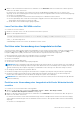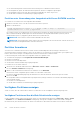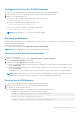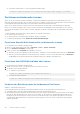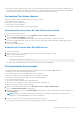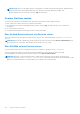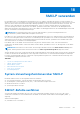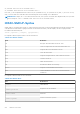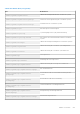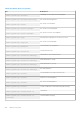Users Guide
● Die Beschriftung der vFlash-Partition weicht vom Volume-Namen des Dateisystems auf dem emulierten USB-Gerät ab. Sie
können den Volume-Namen des emulierten USB-Geräts von dem Namen auf dem Betriebssystem ändern. Auf den Namen
der Partitionsbeschriftung, der in iDRAC gespeichert wird, hat dies jedoch keine Auswirkung.
Vorhandene Partitionen löschen
Stellen Sie vor dem Löschen vorhandener Partitionen Folgendes sicher:
● Die vFlash-Funktion ist aktiviert.
● Die Karte ist nicht schreibgeschützt.
● Die Partition ist nicht verbunden.
● Auf der Karte wird kein Initialisierungsvorgang ausgeführt.
Vorhandene Partitionen über die Web-Schnittstelle löschen
Löschen einer bestehenden Partition:
1. Gehen Sie in der iDRAC-Webschnittstelle zu Übersicht > Server > vFlash > Verwalten.
Die Seite Partitionen verwalten wird angezeigt.
2. Klicken Sie in der Spalte Löschen auf das Symbol zum Löschen, um die gewünschte Partition zu löschen.
Es wird eine Meldung angezeigt, aus der hervorgeht, dass die Partition durch diese Maßnahme endgültig gelöscht wird.
3. Klicken Sie auf OK.
Die Partition ist damit gelöscht.
Vorhandene Partitionen über RACADM löschen
So löschen Sie Partitionen:
1. Öffnen Sie eine Telnet-, SSH- oder serielle Konsole für das System, und melden Sie sich an.
2. Geben Sie die folgenden Befehle ein:
● So löschen Sie eine Partition:
racadm vflashpartition delete -i 1
● Zum Löschen sämtlicher Partitionen ist die vFlash-SD-Karte erneut zu initialisieren.
Partitionsinhalte herunterladen
Sie können die Inhalte einer vFlash-Partition in den folgenden Formaten herunterladen: .img oder .iso:
● Managed System (über das iDRAC ausgeführt wird)
● Netzwerkstandort, der mit einer Management Station verknüpft ist.
Vor dem Herunterladen der Partitionsinhalte müssen Sie Folgendes sicherstellen:
● Sie haben Berechtigungen für den Zugriff auf den virtuellen Datenträger.
● Die vFlash-Funktion ist aktiviert.
● Auf der Karte wird kein Initialisierungsvorgang ausgeführt.
● Wenn eine Lesen-Schreiben-Partition vorliegt, darf diese nicht verbunden sein.
So laden Sie die Inhalte der vFlash-Partition herunter:
1. Gehen Sie in der iDRAC-Web-Schnittstelle zu Übersicht > Server > vFlash > Herunterladen.
Die Seite Partition herunterladen wird angezeigt.
2. Wählen Sie aus dem Drop-Down-Menü Kennzeichnung eine Partition aus, die Sie herunterladen möchten, und klicken Sie
auf Herunterladen.
ANMERKUNG:
Alle vorhandenen Partitionen (mit Ausnahme der verbundenen Partitionen) werden in der Liste
angezeigt. Es wird standardmäßig die erste Partition ausgewählt.
3. Legen Sie den Speicherort fest, an dem die Datei gespeichert werden soll.
Der Inhalt der ausgewählten Partition wird an den festgelegten Speicherort heruntergeladen.
vFlash SD-Karte verwalten
275